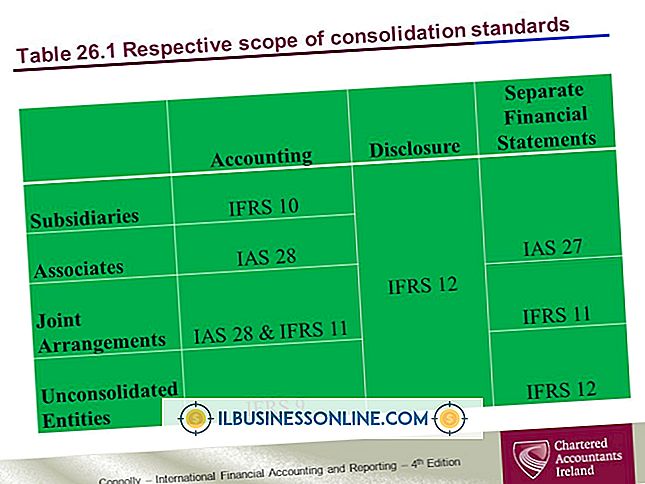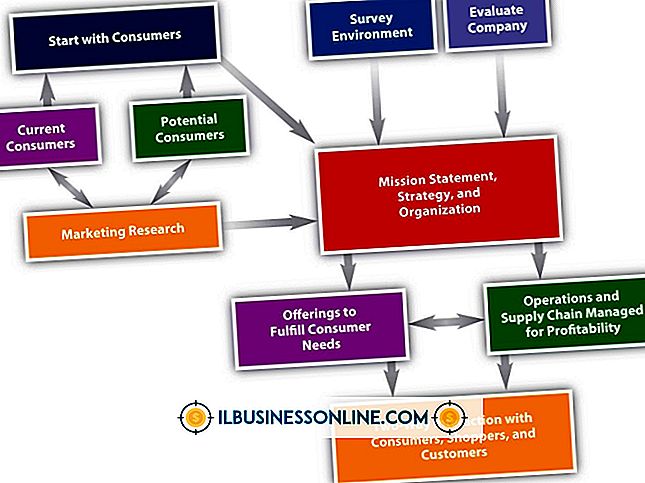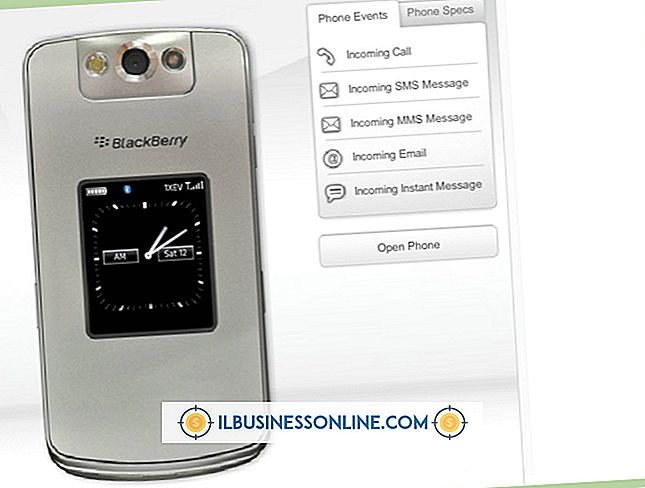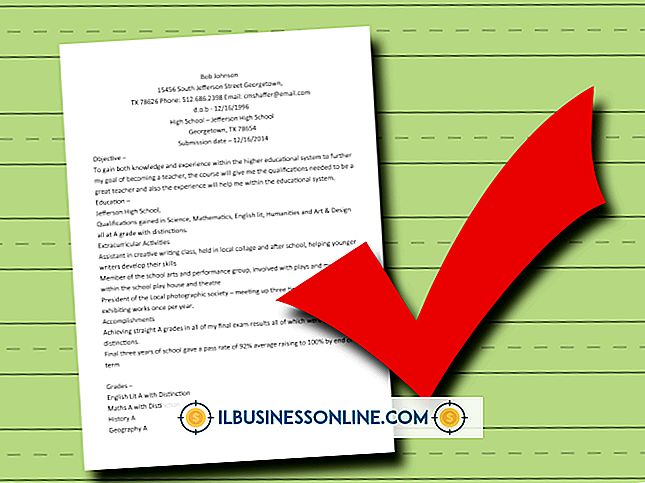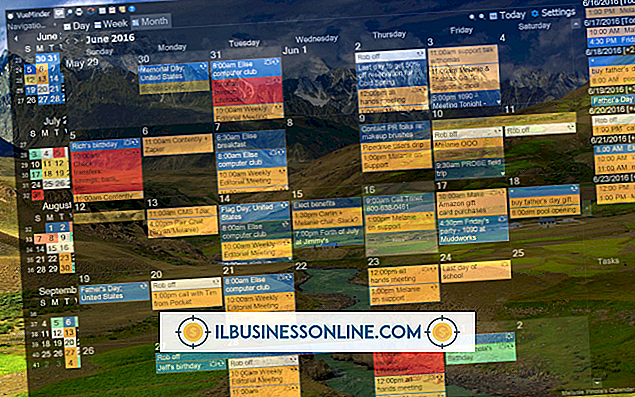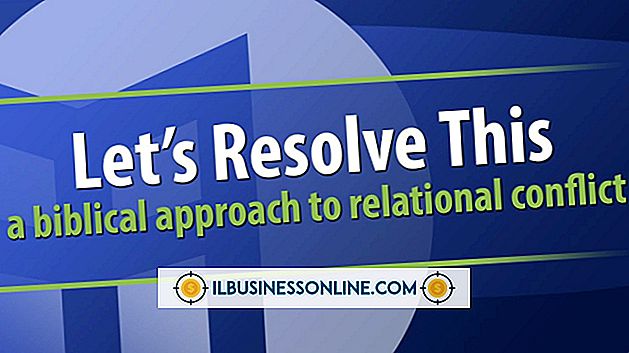स्काइप में वीडियो कॉन्फ्रेंसिंग कैसे करें

जब कॉन्फ्रेंस कॉल की बात आती है, तो स्काइप व्यवसायों के लिए संचार को आसान बनाता है। स्काइप के साथ, एक व्यवसाय मुख्य कार्यालय से एक कॉन्फ्रेंस कॉल कर सकता है और एक सक्रिय वाई-फाई कनेक्शन वाला कोई भी व्यक्ति वीडियो कॉलिंग हार्डवेयर की आवश्यकता को समाप्त कर सकता है। वीडियो कॉन्फ़्रेंस कॉलिंग सुविधा का उपयोग करने के लिए, व्यवसायों को समूह वीडियो कॉलिंग सदस्यता को शामिल करने के लिए अपने स्काइप खाते को पंजीकृत करना होगा। उपयोगकर्ताओं को Skype 5.0, इंटरनेट कनेक्शन और मैक या विंडोज चलाने वाले कंप्यूटर की आवश्यकता होती है। एक बार स्काइप उठने और चलने के बाद, कोई भी वीडियो कॉल शुरू कर सकता है।
1।
Skype लोड करने के लिए अपने डेस्कटॉप के स्टार्ट मेनू में Skype आइकन पर क्लिक करें।
2।
"Skype नाम" के अंतर्गत पाठ बॉक्स में अपना उपयोगकर्ता नाम लिखें। Skype में लॉग इन करने के लिए पासवर्ड के तहत टेक्स्ट बॉक्स में अपना पासवर्ड टाइप करें।
3।
मेनू बार से सिंगल "संपर्क" पर क्लिक करें। "संपर्क" मेनू से एकल "एक संपर्क जोड़ें" पर क्लिक करें।
4।
उपयुक्त टेक्स्ट बॉक्स में संपर्क के लिए व्यक्तिगत जानकारी टाइप करें। किसी एक जानकारी, जैसे संपर्क का ईमेल पता, पूरा नाम, Skype नाम या फ़ोन नंबर सबमिट करने के बाद Skype किसी संपर्क का पता लगाएगा। संपर्क के लिए खोज करने के लिए "जोड़ें" आइकन पर क्लिक करें।
5।
सत्यापित करें कि Skype ने सही संपर्क प्रदर्शित किया है। संपर्क जोड़ने के लिए सिंगल "ऐड" आइकन पर क्लिक करें।
6।
एकल मेनू बार पर "संपर्क" विकल्प पर क्लिक करें। "संपर्क" मेनू से "नया समूह बनाएं" विकल्प पर क्लिक करें।
7।
वीडियो कॉन्फ्रेंस कॉल में जोड़ने के लिए किसी संपर्क के नाम पर कर्सर को घुमाएं। संपर्क के नाम पर प्रकाश डालते हुए माउस को क्लिक करें और दबाए रखें। खाली समूह क्षेत्र में संपर्क खींचें। माउस बटन छोड़ें। स्काइप के अनुसार, आप वीडियो कॉन्फ्रेंस कॉल में अधिकतम नौ लोगों को जोड़ सकते हैं।
8।
कॉन्फ्रेंस कॉल शुरू करने के लिए सिंगल "वीडियो कॉल" आइकन पर क्लिक करें।
9।
वीडियो कॉल को पूर्ण-स्क्रीन आकार में समायोजित करने के लिए सिंगल "पूर्ण स्क्रीन" आइकन पर क्लिक करें। वीडियो कॉल को मानक आकार में समायोजित करने के लिए सिंगल क्लिक फिर से।
10।
कॉन्फ्रेंस वीडियो को एक अलग विंडो में ले जाने के लिए "पॉप आउट" आइकन पर क्लिक करें।
1 1।
कॉन्फ्रेंस कॉल को समाप्त करने के लिए "एंड कॉल" आइकन पर क्लिक करें।
टिप
- जबकि Skype वीडियो कॉन्फ्रेंसिंग नौ संपर्कों के साथ काम करती है, एक कॉल पर पांच से अधिक संपर्क रखने से चित्र की गुणवत्ता कम हो सकती है। यदि आपको अपने संपर्कों को देखने में परेशानी होती है, तो कॉल पर लोगों की मात्रा को पाँच या उससे कम करें।